クエストをテレビにキャストする方法

友だちや家族が遊びに来たときに、VRの魔法を共有したいと思うことがありますよね。でも、ヘッドセットの中で何が起こっているのか誰も見えなければ、体験はほとんど楽しくありません!
お使いのキャストデバイスによっては、ヘッドセット内のビューをテレビにキャストするのは非常に簡単です。いくつかの異なる方法を紹介しますので、周りの人たちがようやく、あなたがヘッドセットで何をそんなに激しく振り回しているのか見ることができるようになるでしょう。
これらの方法はすべて、安定したWi-Fi接続が必要であり、キャストレシーバー(Chromecast、Firestick、Rokuなど)がQuestが接続されているのと同じネットワーク上にある必要があることに注意してください。接続が不安定な場合、ビデオフィードで多くのピクセル化やラグが発生する可能性があります。
Google Chromecast

Chromecastを使用するのが、Quest 2のビューをテレビにキャストする最も速く、簡単な方法です。
Chromecastデバイスをテレビに接続し、ChromecastとQuestの両方が同じワイヤレスネットワーク上にあることを確認してください。
ヘッドセットでQuestメニューの共有ボタンに移動し、「キャスト」を選択してストリーミングしたいChromecastを選択し、次へをクリックします。

とても簡単です!
Amazon Firestick

Amazon Firestickをお持ちの場合は、まずQuestとFirestickの両方が同じワイヤレスネットワーク上にあることを確認してください。
FireTVデバイスで「Airscreen」を検索してインストールします。
開くと、QRコードが書かれた画面が表示されます。残念ながらQuestでQRコードをスキャンすることはできませんが、Meta Questブラウザを開いて、指示に従ってURLバーに数字を追加することはできます。
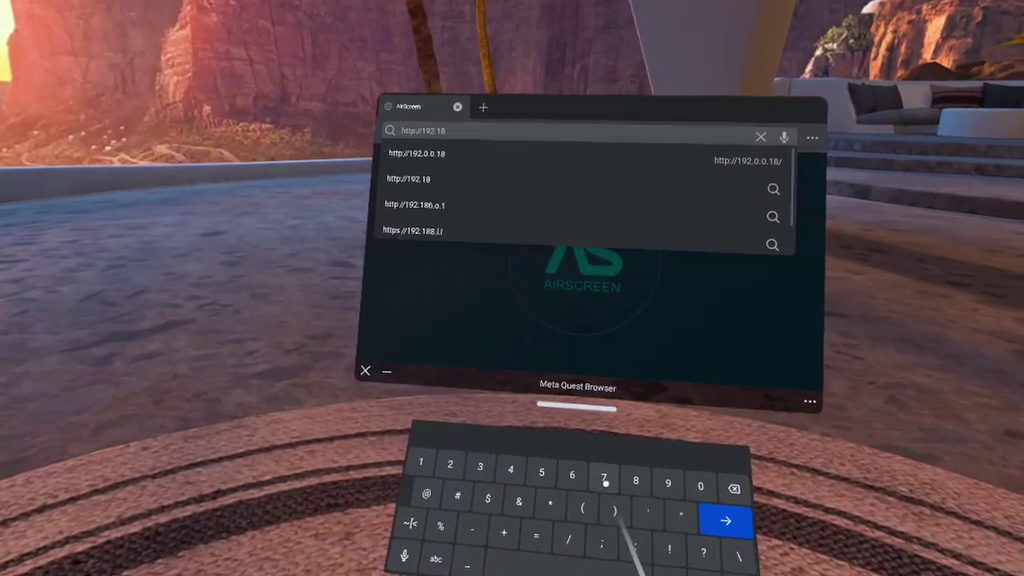
するとテレビ画面に接続するためのコードが表示されます。ヘッドセットに戻り、共有、キャストの順に進み、そのコードのあるオプションを選択して、次へをクリックします!

Roku TV
残念ながら、Rokuには専用のWebブラウザやネイティブのキャストプログラムがありませんが、Questのモバイルアプリを使用してQuestを携帯電話にキャストし、スクリーンミラーリングを介して携帯電話の画面をRoku TVに共有することはできます。
Rokuコントローラーのホームボタンを押し、設定を選択し、システムに進み、スクリーンミラーリングを選択します。スクリーンミラーリングモードで、プロンプトまたは常に許可を選択します。

次に、サードパーティのモバイル画面共有デバイスをダウンロードする必要があります。この例ではAndroidデバイス用のScreen Mirroring: MiracastTVを使用していますが、デバイスのアプリストアで「スクリーンミラーリングアプリ」と検索するだけで、他にも多くの無料の代替品(iOS用も含む)があります。

開いたら「テレビを選択」をタップし、デバイスがこのリストに表示されない場合は3つの点をタップして「ワイヤレスディスプレイを有効にする」を選択し、そのリストからデバイスを見つけます。

携帯電話がテレビにキャストされていることを確認したら、Questモバイルアプリで「キャスト」に移動し、Quest 2を選択して「開始」をクリックします!

---
接続状況やキャスト方法によっては、特にQuest本体から直接キャストするのではなく、携帯電話からキャストしている場合、ピクセル化や画面のティアリングが見られることがあります。
また、ヘッドセットとテレビから出力される音声の間には多少の遅延があることに気づくでしょう。これは残念ながら正常であり、これを解決するためにできることは実際にはありません。私は通常、テレビの音声をミュートし、ヘッドセット自体から音が出るようにして、VR中にユーザーが混乱しないようにしています。



Jordi -
Depends on your TV, devices like Roku, Fire Stick (with the AirScreen app), or some newer smart TVs support AirPlay or similar mirroring apps. You can use these to mirror your iPad screen to the TV. Or you can try going to oculus.com/casting if your TV has web browser support but I know it can be a bit picky about browser type.
How do you get to cash to shoot a iPad without having the Chromecast on your TV and without the meta-quest app